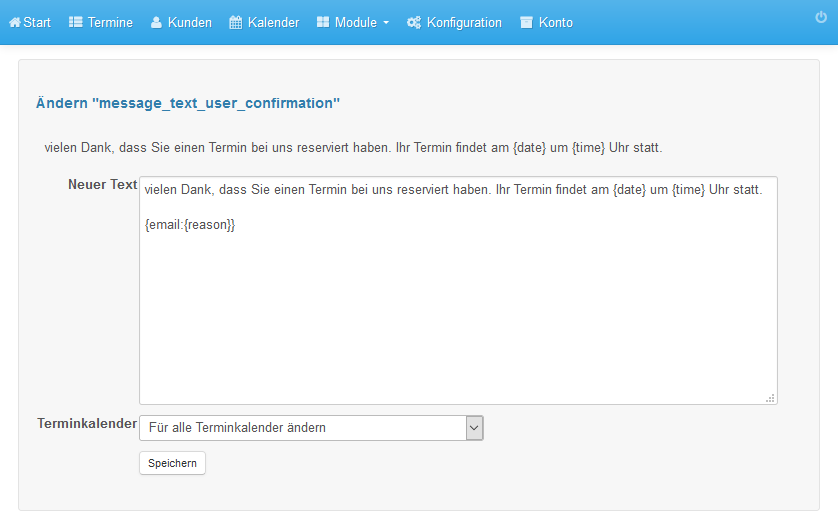E-Mail-Texte für Termingründe
Sie können für Ihre Termingründe individuelle Erklärungstexte in die E-Mails einfügen. Die Anleitung geht davon aus, dass Sie bereits Termingründe erstellt haben.
- Melden Sie sich im Administrationsbereich Ihres Kalenders an und klicken Sie in der Navigation auf Konfiguration.
- Klicken Sie in der Unternavigation auf Termingründe.
- Kopieren Sie den Text eines der Termingründe.
- Klicken Sie in der Navigation auf Konfiguration.
- Klicken Sie auf Texte.
- Wählen Sie als Sprache German und klicken Sie auf Neu erstellen.
- Geben Sie den Text ein, der in der E-Mail angezeigt werden soll.
- Geben Sie das Präfix
email:ein und fügen Sie den kopierten Termingrund ein. - Klicken Sie auf Speichern und wiederholen Sie die Schritte für alle weiteren Termingründe.
- Klicken Sie in der Navigation auf Konfiguration.
- Klicken Sie auf Texte.
- Gehen Sie zu Häufig gesuchte Texte und klicken Sie bei Text der E-Mail an den Nutzer auf Anzeigen.
- Klicken Sie auf Ändern.
- Fügen Sie in den Text den Platzhalter
{email:{reason}}ein.. - Klicken Sie auf Speichern.
Bildschirmfotos
Melden Sie sich im Administrationsbereich Ihres Kalenders an und klicken Sie in der Navigation auf Konfiguration
1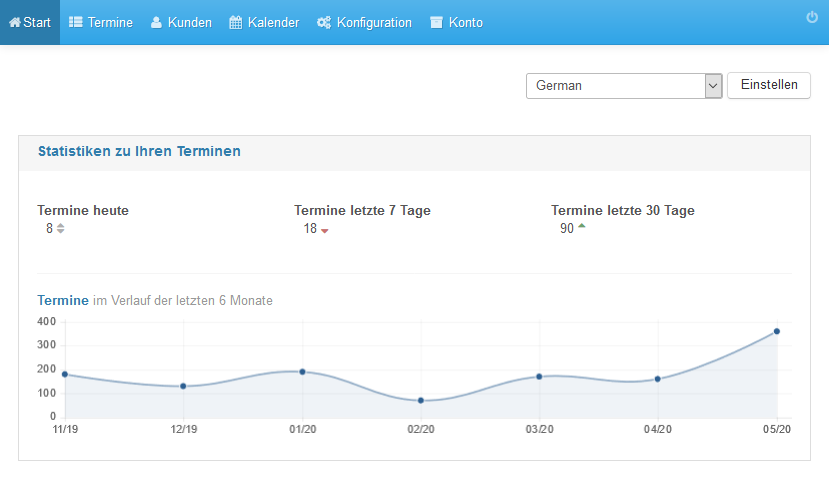
Klicken Sie in der Unternavigation auf Termingründe
2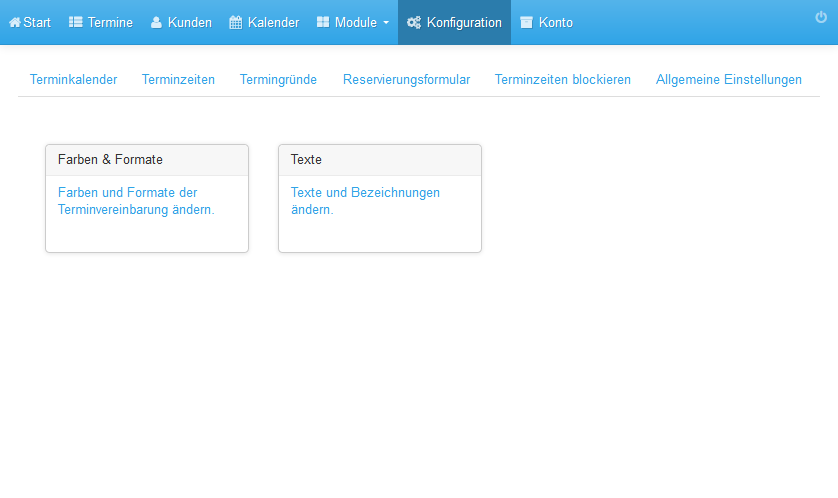
Kopieren Sie den Text eines der Termingründe
3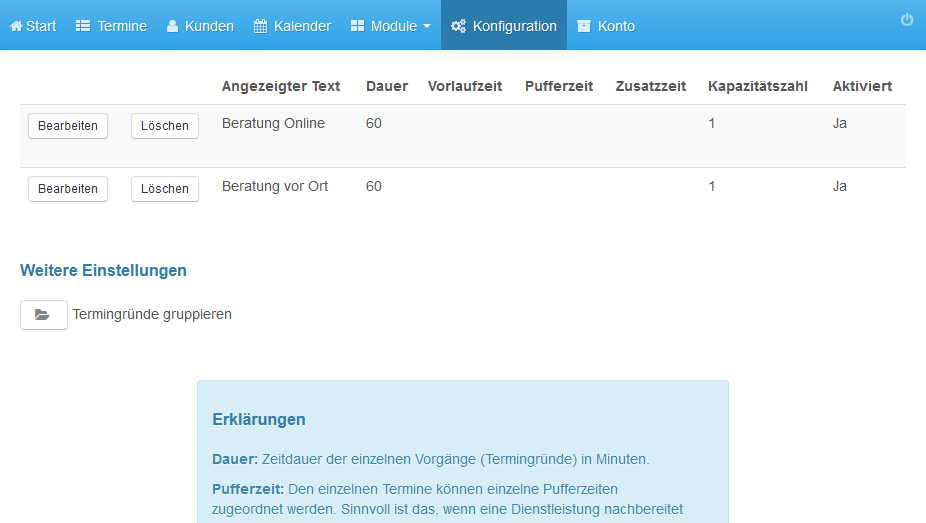
Klicken Sie in der Navigation auf Konfiguration
4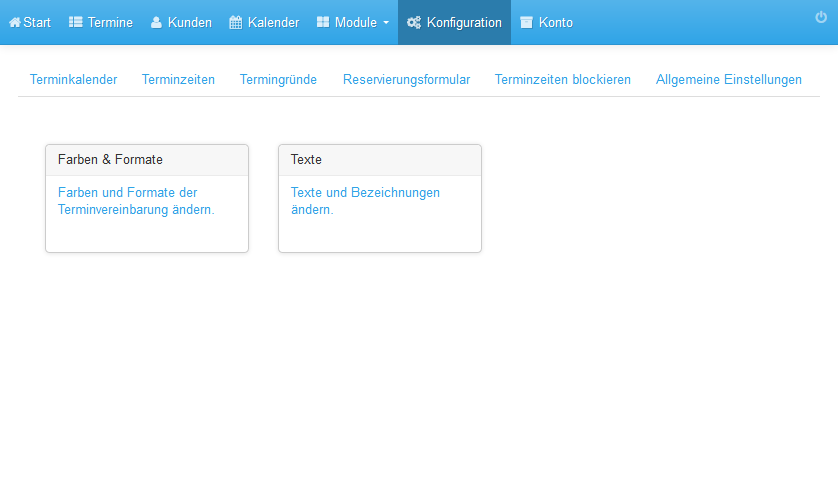
Klicken Sie auf Texte
5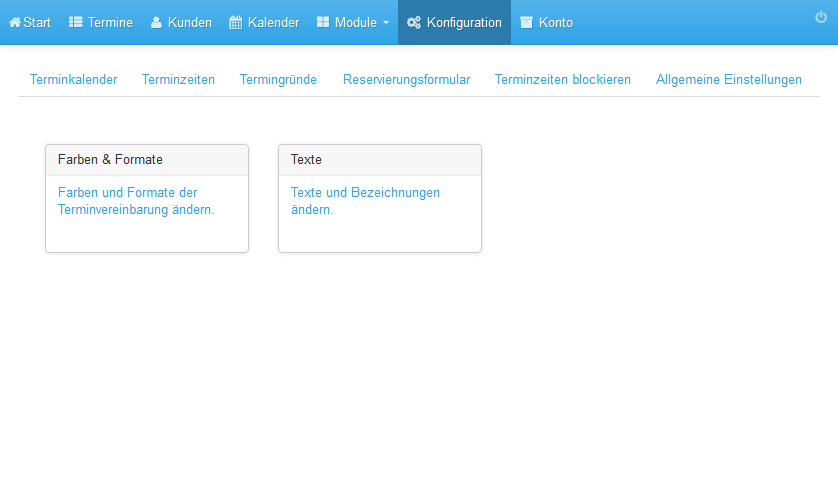
Wählen Sie als Sprache German und klicken Sie auf Neu erstellen
6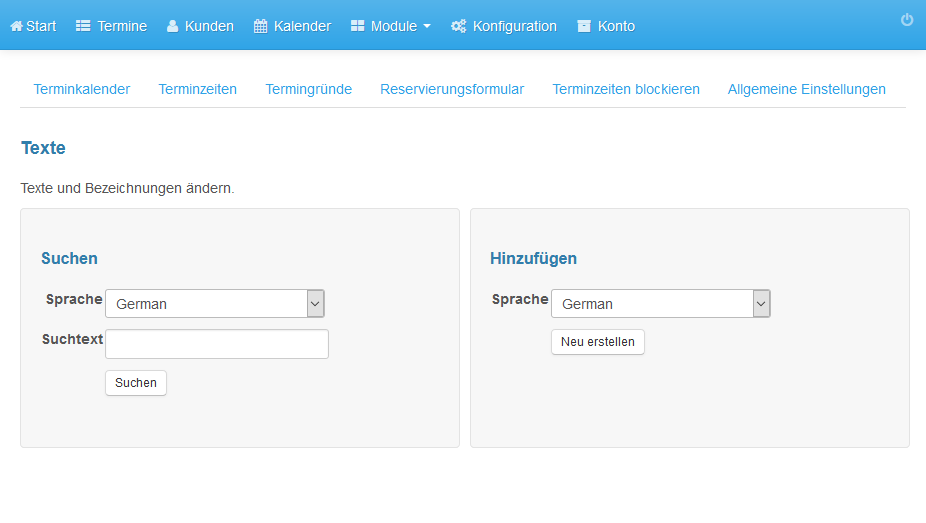
Geben Sie den Text ein, der in der E-Mail angezeigt werden soll
7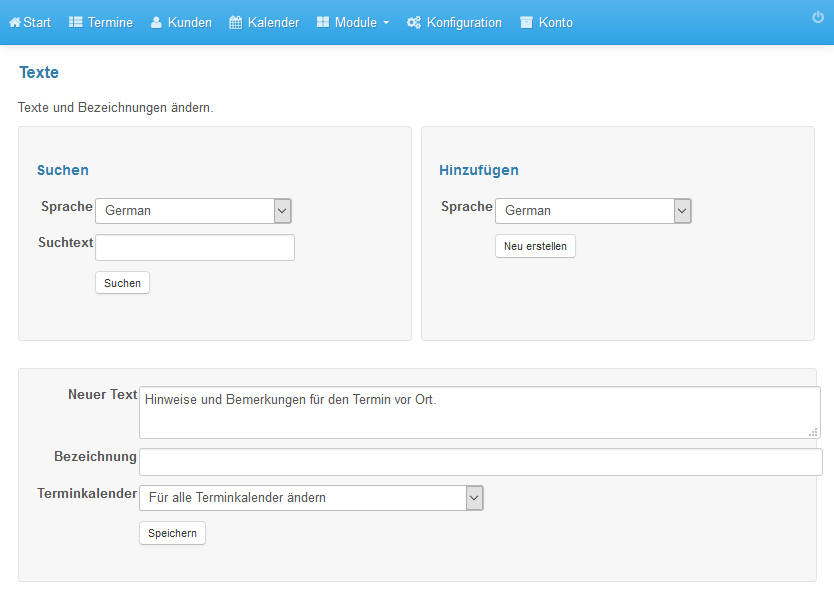
Geben Sie das Präfix email: ein und fügen Sie den kopierten Termingrund ein
8
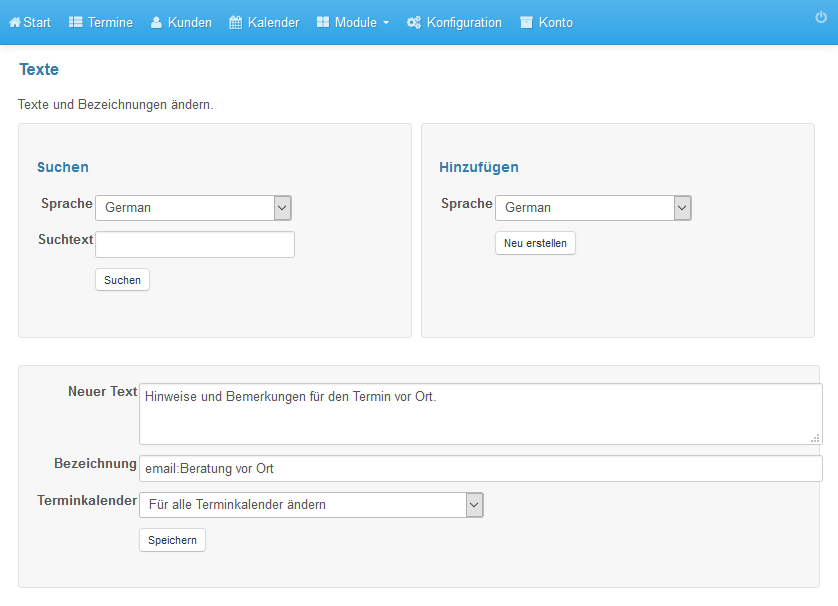
Klicken Sie auf Speichern und wiederholen Sie die Schritte für alle weiteren Termingründe
9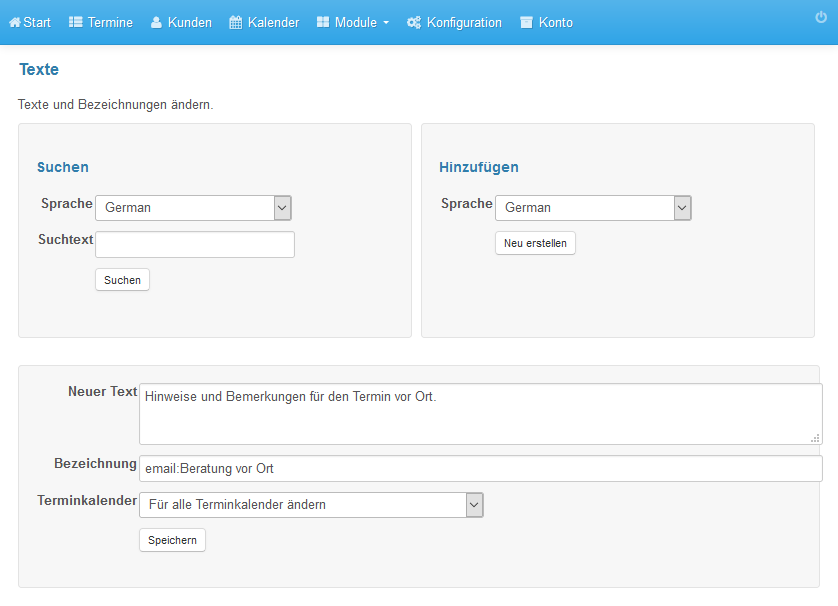
Klicken Sie in der Navigation auf Konfiguration
10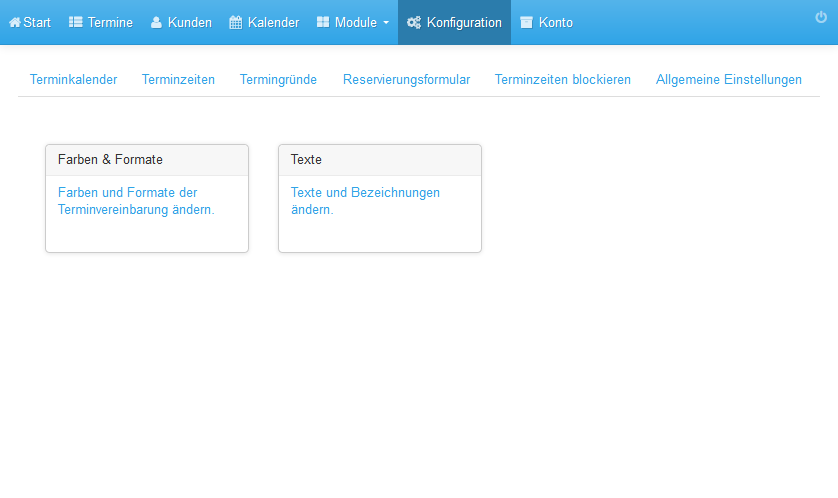
Klicken Sie auf Texte
11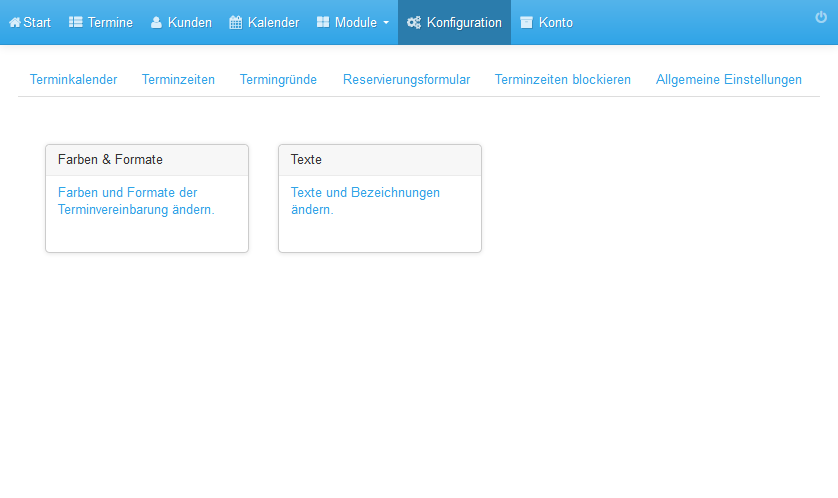
Gehen Sie zu Häufig gesuchte Texte und klicken Sie bei Text der E-Mail an den Nutzer auf Anzeigen
12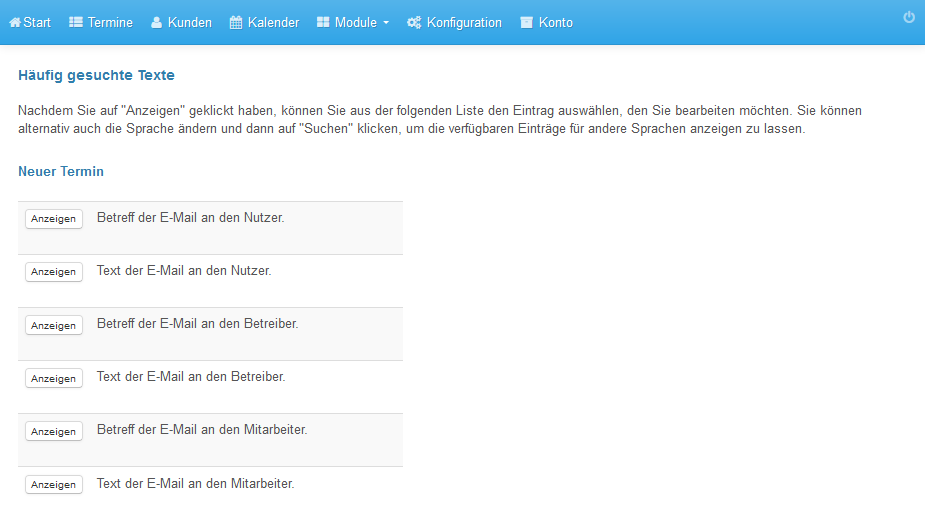
Klicken Sie auf Ändern
13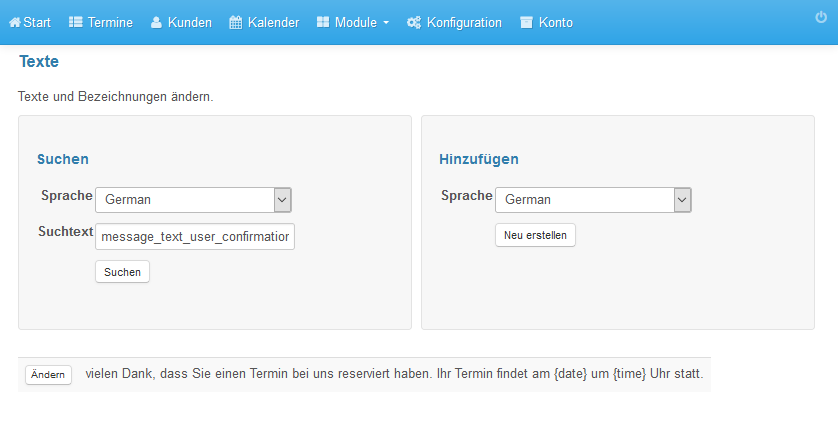
Fügen Sie in den Text den Platzhalter {email:{reason}} ein.
14
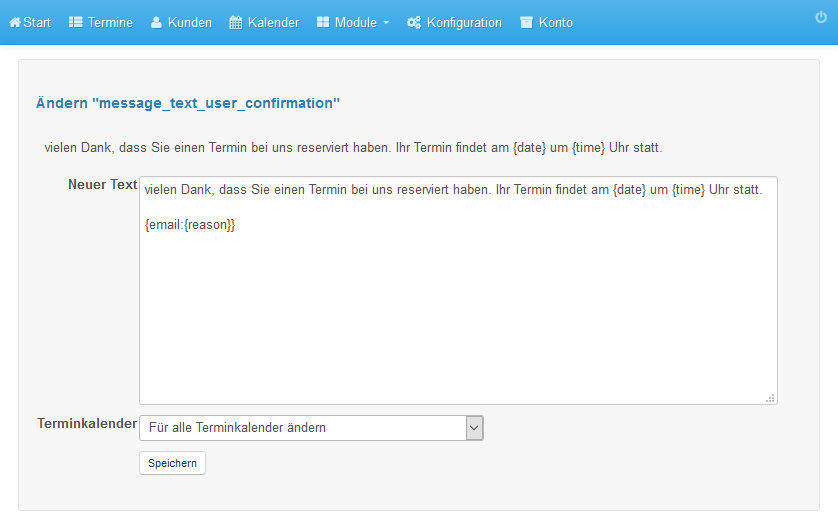
Klicken Sie auf Speichern
15